Cara Menukar QuickTime ke MP4 pada Windows / Mac / Online / iOS / Android
Dalam kebanyakan kes, format fail QuickTime merujuk kepada MOV. QuickTime menyimpan video sebagai format MOV secara lalai. Walau bagaimanapun, fail QuickTime MOV tidak serasi dengan semua pemain media. Berbanding dengan MOV, MP4 adalah pilihan yang lebih baik. Anda boleh mendapatkan kandungan video yang sama dengan saiz fail yang lebih kecil dan keserasian yang lebih baik. Itulah sebabnya banyak orang menukar QuickTime ke format MP4. Kemudian timbul persoalan, bagaimana menukar video QuickTime ke MP4 di komputer anda? Inilah 3 penyelesaian yang boleh anda gunakan.
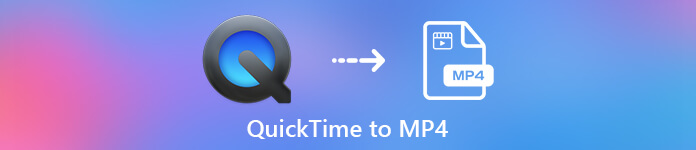
Bahagian 1: Cara Menukar QuickTime ke MP4 Online secara Percuma
Penukar Video Dalam Talian Percuma FVC adalah penukar video percuma ke MP4 untuk pengguna Windows dan Mac. Anda boleh menukar QuickTime MOV dan fail lain ke MP4 dalam talian secara percuma. Berlainan dengan penukar video dalam talian biasa, tidak ada had ukuran fail maksimum. Anda boleh menukar banyak fail MOV menjadi MP4 tanpa kehilangan kualiti. Tidak ada tanda air yang akan ditambahkan ke dalam fail output anda. Oleh itu, anda boleh mengeksport filem QuickTime ke MP4 secara dalam talian.
Langkah 1: Buka laman rasmi Penukar Video Dalam Talian Percuma FVC. Klik Tambah Fail untuk Tukar pilihan. Kali pertama anda menukar video ke MP4 dalam talian, anda perlu memuat turun pelancar FVC.
Langkah 2: Lihat dan import video QuickTime anda di tetingkap timbul.
Langkah 3: MP4 adalah format video output lalai. Sekiranya tidak, anda boleh mengubah format output sebagai MP4 di bahagian bawah secara manual.
Langkah 4: Klik Tukarkan untuk menukar QuickTime ke MP4 secara dalam talian secara percuma.

Bahagian 2: Cara Menukar QuickTime MOV ke MP4 pada Windows
Sekiranya anda ingin menukar video MOV dengan cepat ke MP4 di PC, anda boleh menukar pelanjutan fail. QuickTime MOV adalah format fail wadah video MPEG-4, sementara MP4 juga format fail video MPEG-4. MP4 adalah subkumpulan format QuickTime MOV. Oleh itu, anda boleh menukar MOV ke MP4 pada Windows dengan menukar sambungan secara langsung.
Langkah 1: Buka folder yang mengandungi fail MOV anda.
Langkah 2: Pastikan peluasan fail kelihatan. Dengan kata lain, anda perlu melihat sambungan fail .mov. Sekiranya tidak, anda perlu menyembunyikan sambungan nama fail secara manual.
Langkah 3: Pilih Namakan semula dari menu klik kanan.
Langkah 4: Tukar peluasan fail dari .mov ke .mp4.
Langkah 5: Tekan Masukkan kekunci pada papan kekunci anda. Kemudian anda boleh menukar video QuickTime menjadi MP4 pada Windows.
Bahagian 3: Cara Menukar Filem QuickTime ke MP4 pada Mac
Bagi pengguna Mac, anda boleh menggunakan iMovie sebagai penukar MOV ke MP4 percuma anda. iMovie tersedia untuk peranti macOS dan iOS. Anda boleh menukar dan mengedit fail QuickTime MOV pada komputer Mac anda dengan mudah. Bahagian ini akan menunjukkan cara menukar QuickTime ke MP4 pada Mac.
Langkah 1: Muat turun, pasang dan buka iMovie di Mac. Pilih Filem Baru daripada Fail menu lungsur turun.
Langkah 2: Klik Import Media untuk menambahkan filem QuickTime ke iMovie.
Langkah 3: Pilih video QuickTime MOV yang diimport. Kemudian pilih Berkongsi daripada Fail senarai juntai bawah. Pilih Fail dari submenu.
Langkah 4: Laraskan tetapan video output mengenai tujuan, resolusi, kualiti dan banyak lagi. Klik Seterusnya untuk terus maju.
Langkah 5: Tetapkan nama fail dan folder output. Akhirnya, klik Jimat untuk menukar QuickTime ke MP4 pada Mac dengan iMovie.
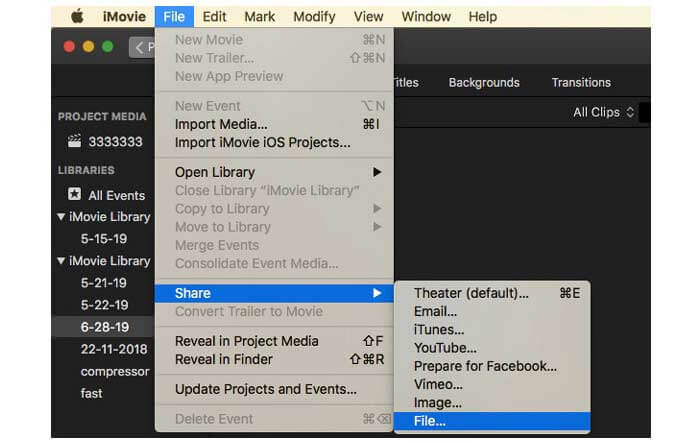
Bahagian 4: Cara Menukar Video dari MOV ke MP4 dengan VLC
VLC adalah penukar, sumber dan editor video sumber terbuka dan bebas untuk pelbagai platform. Kedua-dua pengguna mudah alih dan desktop dapat menukar fail MOV ke MP4 secara percuma menggunakan VLC. Oleh itu, anda boleh menukar QuickTime ke MP4 pada iPhone dan Android dengan VLC juga. VLC percuma dan selamat dimuat turun. Anda boleh melayari laman rasminya untuk mendapatkan pakej muat turun yang bersih.
Langkah 1: Jalankan VLC. Pilih Tukar / Simpan daripada Media senarai.
Langkah 2: Di dalam Buka Media tetingkap, klik Tambah untuk mengimport video QuickTime MOV. Kemudian klik Tukar / Simpan untuk terus maju.
Langkah 3: Buka kunci Profil senarai. Pilih Video - H.264 + MP3 (MP4).
Langkah 4: Klik Mula untuk mula menukar QuickTime ke MP4 dengan VLC.
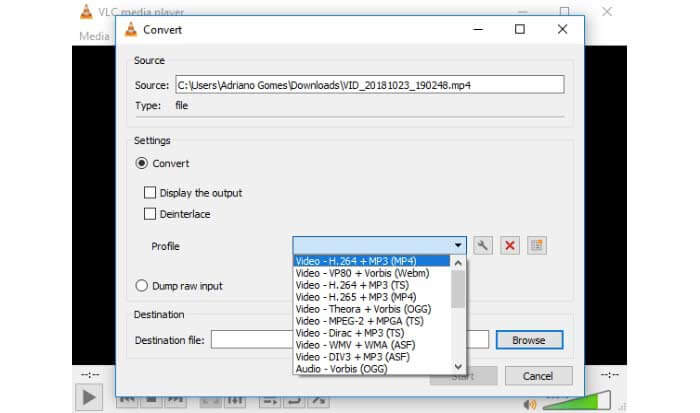
Bahagian 5: Soalan Lazim Menukar QuickTime ke MP4
Bolehkah anda menukar MOV ke MP4 dengan QuickTime?
Tidak. Anda boleh membuka video MOV dengan QuickTime Player. Tetapi tidak disokong untuk menukar video MOV ke MP4 dengan menggunakan QuickTime.
Adakah QuickTime Pro tersedia?
Ya. Versi terbaru adalah QuickTime Player 7. Apple tidak lagi menawarkan peningkatan QuickTime Pro. Anda masih boleh menggunakan QuickTime Player Pro pada komputer Windows atau Mac anda. Tetapi Apple memberikan sokongan kepada QuickTime.
Program apa yang boleh membuka video MOV?
Anda boleh memainkan fail MOV dengan QuickTime Player, iTunes, VLC, Windows Media Player, Adobe Flash dan banyak lagi.
Dengan menggunakan perkara di atas secara dalam talian dan luar talian penukar video, anda boleh menukar QuickTime ke MOV secara percuma di telefon dan komputer anda. Anda boleh menggunakan penukar MOV ke MP4 dalam talian, mengubah lanjutan fail, iMovie dan VLC untuk menukar format video dari QuickTime MOV ke MP4. Sekiranya anda ingin secara berkumpulan menukar QuickTime ke fail MP4 tanpa aplikasi pihak ketiga, FVC Free Online Video Converter boleh menjadi pilihan pertama anda. Ia 100% selamat dan percuma untuk digunakan. Anda boleh menukar video QuickTime menjadi MP4 dan format lain dengan kualiti yang tinggi.



 Video Converter Ultimate
Video Converter Ultimate Perakam Skrin
Perakam Skrin



